Apple iCloud: Изтеглете предварително закупени елементи на вашето iOS устройство, компютър или Mac
Microsoft Ос х Itunes ябълка Icloud / / March 18, 2020
Получаването на предварително закупените от вас приложения от iCloud не е ново. Тази функция беше въведена в iOS 4 от Стив Джобс по-рано тази година на конференцията на Apple Worldwide Developer. Както Стив каза „Просто работи“.
Например, ако закупите приложение или музика на вашия iPad, можете да го изтеглите на вашия iPhone, iPod touch, Mac или PC. Ето как.
Стартирайте App Store на вашето iOS устройство. В долната част на екрана докоснете Покупка.
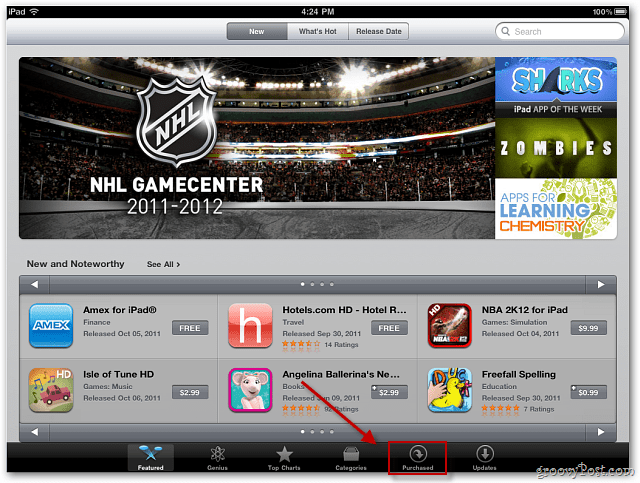
Появява се списък на вече закупените ви приложения. Докоснете облачната икона до приложението, което искате да изтеглите на устройството си.
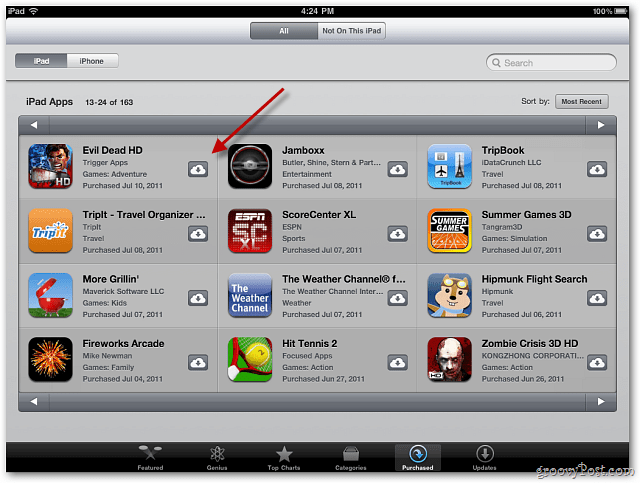
Тогава вашите приложения ще изтеглят и инсталират. Не се изискват кабели!
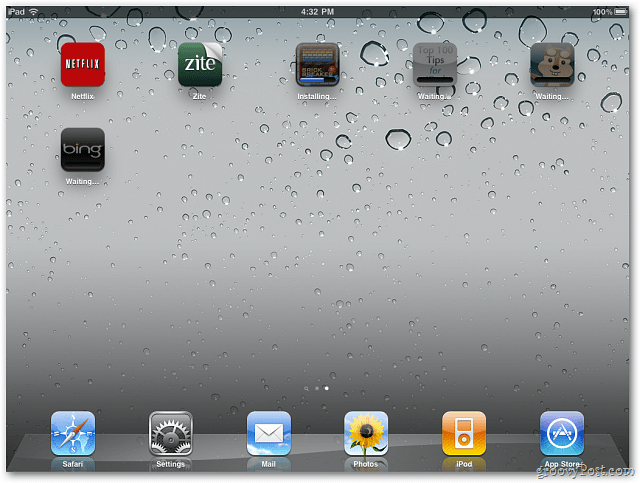
За да намерите лесно приложенията, сортирайте по име, приложение, закупена дата или тип устройство.
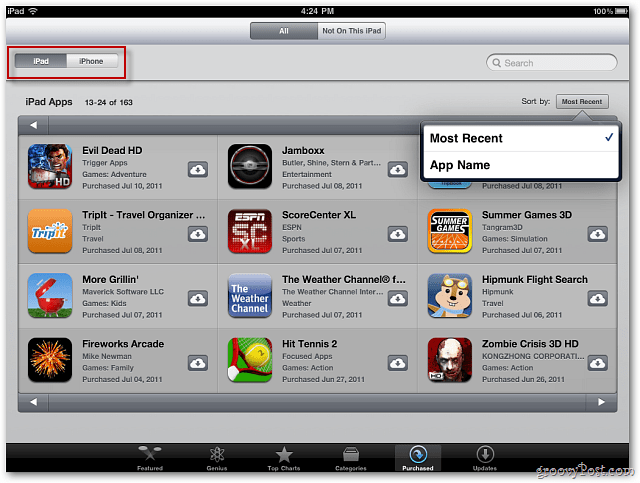
Ако търсите конкретно приложение, просто въведете името в полето за търсене.
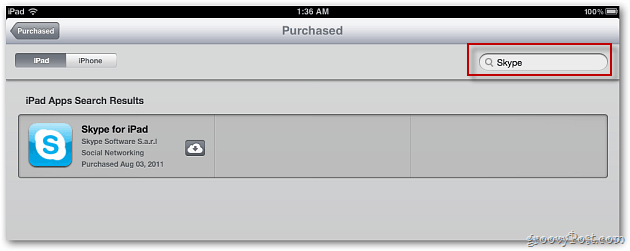
За да изтеглите музика, която вече сте закупили, отворете приложението iTunes на устройството си и докоснете Purchased.
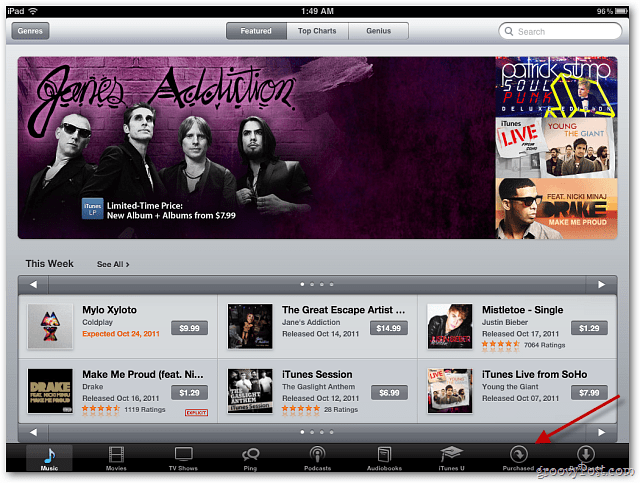
Подобно на приложенията, ще получите списък с музиката, която сте закупили през годините. Всъщност бях изненадан, когато видях музика, която не помня да купувам преди години.
Докоснете лентата или изпълнителя от левия панел. След това изтеглете отделни песни, цял албум или всички песни на изпълнителя.![sshot-2011-10-18- [3.9.03] sshot-2011-10-18- [3.9.03]](/f/8ab2dba80dd82dc73081a73cac0f2c1e.png)
Можете да изтеглите предварително закупени елементи на всички ваши устройства с iOS.
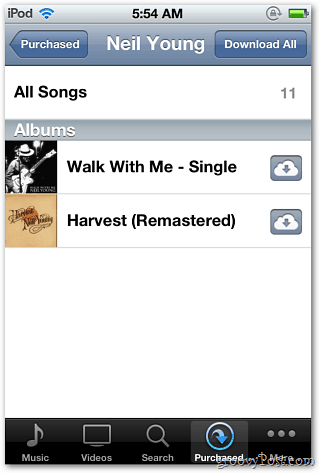
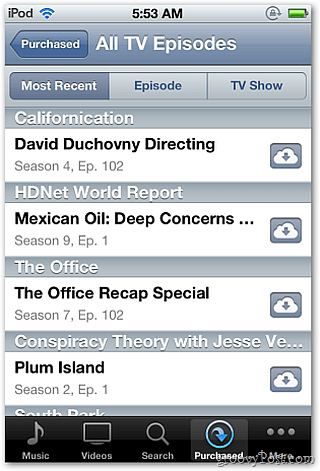
Можете също да ги изтеглите на вашия Windows PC или Mac от iTunes.
Стартирайте iTunes на вашия компютър или Mac и отворете качи Store. В десния панел под Бързи връзки щракнете върху Закупен.
![sshot-2011-10-18- [6.6.51] sshot-2011-10-18- [6.6.51]](/f/04efaf771a75056fba6336f9d7898233.png)
Сега ще можете да изтеглите цялата си закупена по-рано музика, видео, приложения и книги.
С музика можете да изтеглите отделни песни, пълни албуми или цялата колекция.
![sshot-2011-10-18- [27/6/50] sshot-2011-10-18- [27/6/50]](/f/4cd8e699719852fab5e97225db6f974e.png)
Можете също да настроите iTunes да изтегля автоматично елементи, които купувате от вашия iPad, iPhone или iPod touch. Отворете iTunes Preferences, след което щракнете върху иконата Store.
Проверете кои елементи искате iTunes автоматично да изтеглите и щракнете върху OK.
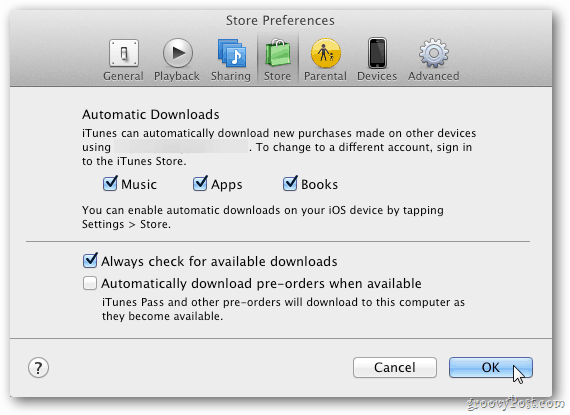
Уверете се, че сте активирали автоматично изтегляне и на вашето устройство iOS. Отидете на Настройки >> Магазин и включете елементите, които искате да изтеглите автоматично.
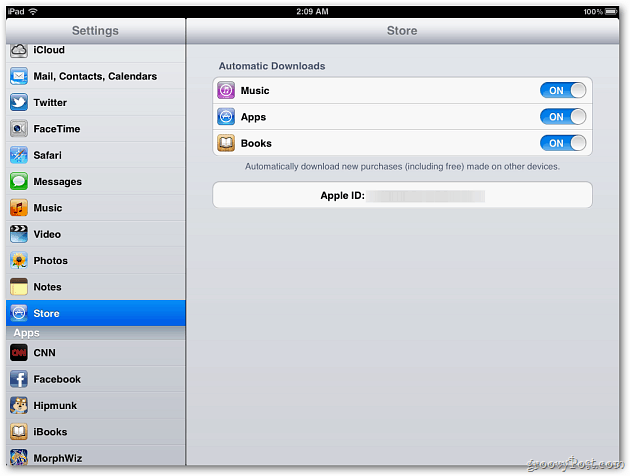
Това не са само артикули, за които плащате. Той ще синхронизира и безплатно изтегляне на съдържание. Наистина особена функция!


